如何对windows10快速系统备份?教你两种系统备份的方法
2023-03-27 15:31:17
编辑:Xu
阅读:2224次
在使用电脑的时候,难免会出现各种情况,系统崩溃是很常见的问题,为了规避系统崩溃而造成数据的丢失,建议用户对windows10快速系统备份,那么,究竟该如何对windows10快速系统备份?易我小编会告诉大家两种系统备份的操作方法。
备份方法一: Win10的备份功能
Windows10系统自带有系统备份功能,Win10系统备份的操作方法如下所示。
步骤1:点击“开始”,找到“设置”按钮,点击进入设置页面
步骤2:在设置页面,选择“更新与安全”。
步骤3:在“更新与安全”页面,点击“备份”,再点击“备份与还原”。
步骤4:在新的页面里,找到“更改设置”按钮。
步骤5:选择数据的保存位置时,尽量不要选择系统盘,但是,所选择的盘里也要有足够的空间。
我们也可以设置备份计划,例如,定期备份的功能可以在既定的时间内对重要的数据备份,这样方便又快捷。
数据备份方法2:使用专业的数据备份软件
如何对windows10快速系统备份?在这里,为你介绍一款超好用的系统备份软件——易我备份专家。
易我备份专家是专业的数据备份软件,包括文件备份、系统备份、磁盘/分区备份以及储存备份等服务,操作简单,步骤明确,如下所示是具体的备份步骤。
步骤 1. 备份您要传输的文件。
1、在原始 PC 上启动易我电脑迁移软件(EaseUS Todo PCTrans Pro)。点击左侧“备份和还原”选项,然后单击“开始”继续。

2、选择数据备份,然后点击“下一步”。
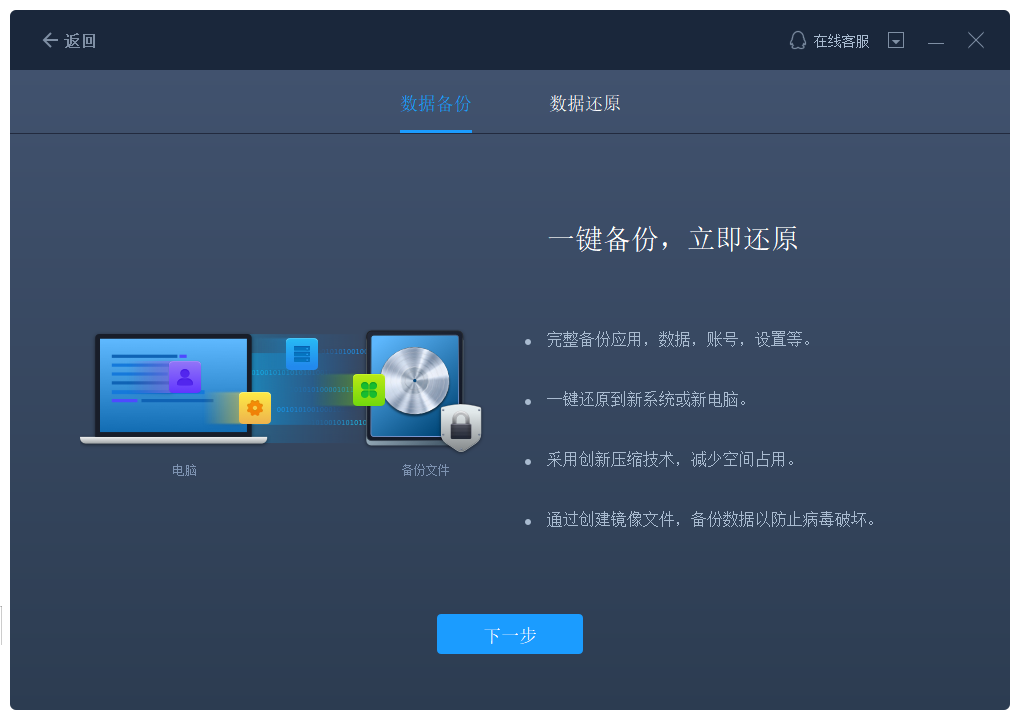
3、为备份文件命名,点击“浏览”选择备份路径,例如将U盘设置为备份位置。

4、您可以通过单击“应用和文件”部分中的“编辑”按钮来选择要备份的应用程序和文件。然后单击备份并等待该过程完成。


5、创建完成后确定。安全弹出 USB 驱动器并将其连接到目标 PC。

步骤 2. 恢复备份文件并在没有网络的情况下传输到新 PC。
1、在目标 PC 上,启动易我电脑迁移软件,单击备份和还原 > 开始 > 数据还原 > 下一步。

2、选择部分特定文件,例如应用程序、文件或帐户,然后单击恢复。

易我备份专家能够在重要时刻还原所需数据,简单又高效,可以满足用户的不同备份需求。
如何对windows10快速系统备份?以上就是易我小编为你提供的系统备份的解决方案,并且以实操的步骤来呈现,帮助大家快速备份数据。
如果你是不懂计算机操作的小白用户,担心在备份过程中出现误操作,导致数据丢失,那么,易我备份专家是你的不二选择,直接点击下方按钮就可以下载体验了。
温馨提示:本文由易我科技网站编辑部出品转载请注明出处,违者必究(部分内容来源于网络,经作者整理后发布,如有侵权,请立刻联系我们处理)






